スマホをルーターとしてパソコンなどの別端末を回線に接続できる機能「テザリング」。
非常に便利なテザリング機能ですが、速度や方法に関して疑問をお持ちの方も多いでしょう。
そこで今回は、テザリングの実効速度を測定しモバイルWi-Fiの速度と比べています。
結果から申し上げると、テザリングとモバイルWi-Fiの測定の結果は速い順から、
「Wi-Fiテザリング > USBテザリング > モバイルWi-Fi > Bluetoothテザリング」
となりました。
テザリングは、方法によってはモバイルWi-Fiよりも速度が出ますが、スマホで契約している容量分しか使えないので、データをたっぷり気にせずに使いたい方にはモバイルWi-Fiがおすすめです。
テザリングの利用を検討している方は、ぜひ本記事を参考にして下さい。
目次
速度の前に知っておこう! テザリングとは?
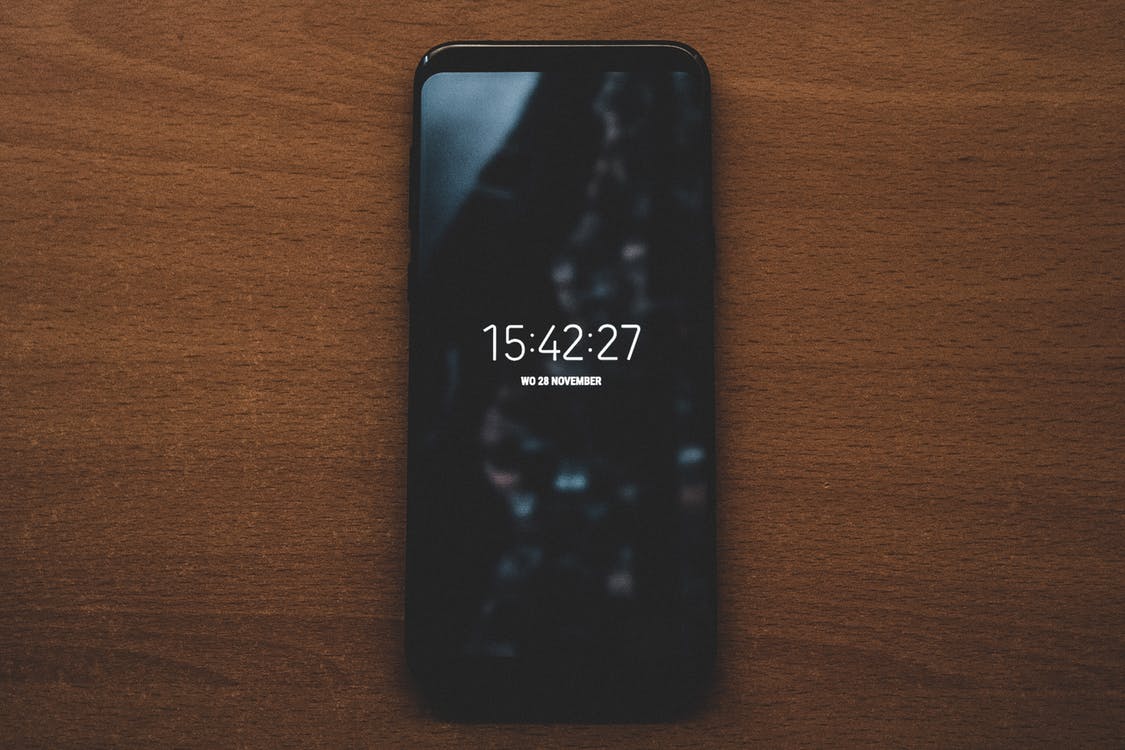
ここではまず、テザリングの基礎知識について解説していきます。
- テザリングとは?
- デザリングの種類は?
- テザリングの方法は?
以上の順番で見ていきましょう。
*下記の記事でもテザリングについて詳しく解説しています。さらに詳しく知りたい方は参考にしてください。
テザリング=スマホを親機として別端末をネットに接続すること
テザリングとは、スマホを親機としてパソコンやゲーム機などをネットに接続できる機能のこと。
テザリングの語源は「tether(テザー)」という英単語が由来で、「(馬や牛などを繋ぐ)縄」という意味があります。
また、親機として使われる端末のことを「アクセスポイント」と呼びます。
テザリングは、親機となるスマホで契約している回線を子機となる端末に飛ばすことで、回線を共有できる仕組み。
テザリングはキャリア3社のオプションとなっており、オプション申し込みをすること等で利用することができます。
テザリングの種類「Wi-Fi」「Bluetooth」「USB」
テザリングをするには以下の3つの方法があります。
- WiFi
- Bluetooth
- USB
それぞれの特徴を下記の表にまとめました。
| テザリング方法 | 接続範囲 | 通信速度 | 電力消費 |
| WiFi | 広い | 速い | 多い |
| Bluetooth | 狭い | 遅い | 少ない |
| USB | 狭い | 速い | 多い |
WiFiテザリング
WiFiテザリングはスマホからWiFIiを飛ばし、子機端末側でそれを受信することでネットに繋ぐことができます。
3つの方法の中で、複数の端末を同時に接続できるたった一つの方法でもあります。
スマホの電波が届くところであればどこでも利用できますので、接続範囲も広く通信速度も速いですが、スマホの電力を大きく消費するというデメリットもあります。
Bluetoothテザリング
Bluetoothテザリングは、子機をBluetoothという無線通信を使ってスマホ(親機)のネットに接続する方法です。
WiFiもBluetoothも無線LAN規格の通信方法ですが、接続範囲や通信速度が異なります。
| 接続範囲 | 通信速度 | |
| WiFi | 50m〜100m | 6900Mbps (IEEE802.11acの場合) |
| Bluetooth | 数メートル | 24Mbps |
テザリングにおいてもBluetoothの場合は接続範囲が狭く、通信速度も遅めです。
一方でBluetoothは省電力化された規格を採用していますので、電力消費が少ないというメリットもあります。
USBテザリング
USBテザリングはその名の通りUSBケーブルで親機と子機を繋いでネット接続を行う方法です。
「ケーブルが届く範囲=接続範囲」となりますので接続範囲は狭いですが、直接端末を繋ぐことができますので通信が安定しているというメリットも。
また、接続をする子機がパソコンの場合はスマホの充電も同時に行うことができます。
テザリングの接続方法
では、実際のテザリングの方法についてみていきましょう。
テザリングを利用する際は別途申込が必要な場合があるので、申込が済んでいない方はこちらをご確認ください。
iPhoneの場合
iPhoneでテザリングをする場合は以下の手順で行います。
- 「設定」を開く
- 「インターネット共有」へ進む
- 「インターネット共有」をオンにする
- 「Wi-Fiをオンにする」
WiFiで接続する 下記の記事ではiPhoneのテザリング方法について解説していますので、参考にしてください。
Androidの場合
Androidでテザリングをする場合は以下の手順で行います。
- テザリング設定画面を開く
- 「Wi-Fi接続」を押す
- 「Wi-Fiテザリングを設定」へ進む
- SSIDとパスワードを設定し保存、 WiFiで接続する
下記の記事ではAndroidのテザリング方法について解説していますので、参考にしてください。
速度はどう? テザリングのメリット3つ
 テザリングには大きく分けて3つのメリットがあります。
テザリングには大きく分けて3つのメリットがあります。
- スマホがあれば簡単にネットに接続できる
- スマホの回線を利用するので別料金がかからない
- 通信速度が安定している
ここでは、テザリング機能を利用することの利点についてお話しします。
スマホがあれば簡単にネットに接続できる
テザリングは、スマホがあれば簡単にネットに接続できます。
テザリングはスマホ本体をアクセスポイントにできるため、ルーターなどの機器が必要ありません。
例えば、スマホはいつも身につけているものですので「モバイルWi-Fiを忘れてしまって外でパソコンをネットに繋いで使えない」という失敗も避けることができます。
荷物を少しでも減らしたい方などは、テザリングのメリットを感じやすいでしょう。
スマホの回線を利用するので別料金がかからない
テザリングは、スマホの回線を利用するので別料金がかかりません。
テザリングはスマホで契約している回線を、パソコンなどの端末と共有できる機能。
そのため、別途プロバイダなどとの契約をする必要がありません。
テザリングは、できるだけ支払いをシンプルにまとめたい、プランへの申し込みが面倒という方おすすめです。
通信速度が安定している
テザリングの3つ目のメリットは、通信速度が安定している点です。
テザリングには
- WiFi
- Bluetooth
- USB
という3つの方法があります。
特にスマホと接続先のデバイスを直接繋ぐUSBでのテザリングは通信が安定しているのが特徴です。
ネットショッピングをするので決済の途中で通信が切断されては困る、そんな時に安定した接続ができるのはメリットだと言えます。
速度が遅くなる? テザリングのデメリット3つ

テザリングには大きく分けて3つのデメリットがあります。
- Bluetoothテザリングは速度が遅い
- 通信制限がかかったり追加料金がかかることも
- 基本的に1台しかネット接続できない
ここではテザリング機能を利用することの欠点についてみていきましょう。
*下記の記事ではテザリングが遅い時の解決法について解説していますので、参考にしてください。
Bluetoothテザリングは速度が遅い
テザリングの1つ目のデメリットは、Bluetoothテザリングの速度の遅さです。
WiFiとBluetoothは通信規格が異なります。
例えば11acを使用しているWiFiが理論値6900Mbpsの速度を出すのに対し、Bluetoothの通信速度は理論値でも24Mbps。
BluetoothはもともとWiFiに比べて通信速度が遅いので、テザリングとして利用するとさらに速度が落ちるのです。
Bluetoothの速度が遅いという点は、テザリングのデメリットだと言えます。
通信制限がかかったり追加料金がかかることも
テザリングの2つ目のデメリットは、通信制限がかかったり追加料金がかかることがあるという点です。
テザリングはあくまでもスマホ回線を使用しますので、使用データ量が限定的になります。
例えばスマホの契約データ量が5GBしかなかった場合、テザリングも5GB以内で使用しなければいけません。
それ以上のデータが必要な場合は、追加でデータを購入しなければいけないことも。
もしくは、制限を超えてしまうと低速化を引き起こす場合もあります。
基本的に1台しかネット接続できない
テザリングの3つ目のデメリットは、基本的に1台しかネット接続できない点です。
WiFiテザリングの場合は複数の端末の接続が可能ですが、BluetoothとUSBを使ったテザリングでは、端末を複数同時に接続することはできません。
また、複数の端末をテザリングしたとしても、すぐに制限量に達してしまうというデメリットも。
複数台の端末で使うことに不向きである点は、テザリングのデメリットだと言えます。
テザリングの実効速度を計測! モバイルWi-Fiと比較してみた

ここでは、
- WiFiテザリング
- Bluetoothテザリング
- USBテザリング
以上の速度を「FUJI Wifi 快適!クラウドプラン(GlocalMe G3)」の速度と比べた結果をご紹介します。
今回はソフトバンク回線のスマホをパソコンとテザリングし、SPEEDTESTを使って速度を測定しました。
それぞれのテザリングでの速度を3回ずつ計測し、平均値をまとめたものが以下の図。
| 下り | 上り | PING値 | |
| WiFiテザリング (平均値) |
34.1Mbps | 15.8Mbps | 28ms |
| Bluetoothテザリング (平均値) | 0.91Mbps | 0.80Mbps | 40ms |
| USBテザリング (平均値) |
29.7Mbps | 9.3Mbps | 30ms |
| モバイルWi-Fi (平均値) |
12.65Mbps | 7.75Mbps | 37ms |
今回計測した結果では、モバイルWi-Fiとテザリングの速度は
「WiFiテザリング > USBテザリング > モバイルWi-Fi > Bluetoothテザリング」
となりました。
(*通信速度は時間帯や環境によって大きく変化しますので、目安としてご覧ください)
テザリングの中では「WiFiテザリング」が最も速度が速く、下り平均30Mbps以上出ていました。
一方Bluetoothテザリングは非常に速度が遅く、Webページを開くにもストレスあり。
速度だけで見ると、モバイルWi-FiよりもWiFiテザリングやUSBテザリングの方が速いという結果になりました。
しかしテザリングはキャリア契約データ量を超えると低速化したり、追加料金がかかることもあります。
ネットをたくさん使いたいという方は、15Mbpe前後の速度でもデータ量を気にせずに使えるモバイルWi-Fiの方が絶対おすすめです。
それではさっそく詳細をみていきましょう。
Wi-FiテザリングとモバイルWi-Fi

WiFiテザリングとモバイルWi-Fiの測定結果は以下のようになりました。
| WiFiテザリング | モバイルWi-Fi | |
| 1回目 | 下り 23.6Mbps 上り 0.87Mbps PING値 26ms |
下り 11.43Mbps 上り 3.64Mbps PING値 37ms |
| 2回目 | 下り 44.71Mbps 上り 24.47Mbps PING値 29ms |
下り 13.81Mbps 上り 1.95Mbps PING値 34ms |
| 3回目 | 下り 34.12Mbps 上り 22.18Mbps PING値 30ms |
下り 12.71Mbps 上り 17.68Mbps PING値 40ms |
WiFiテザリングは1回目と2回目以降の速度に大きく差があり、ネットの回線状況に速度が大きく左右されることが分かります。
WiFiテザリングは下りに比べ上りがやや遅めですが、Webページの閲覧も動画視聴もストレスなく行うことができました。
BluetoothテザリングとモバイルWi-Fi
 BluetoothテザリングとモバイルWi-Fiの測定結果は下記のようになりました。
BluetoothテザリングとモバイルWi-Fiの測定結果は下記のようになりました。
| Bluetoothテザリング | モバイルWi-Fi | |
| 1回目 | 下り 0.92Mbps 上り 0.90Mbps PING値 35ms |
下り 11.43Mbps 上り 3.64Mbps PING値 37ms |
| 2回目 | 下り 0.86Mbps 上り 0.85Mbps PING値 38ms |
下り 13.81Mbps 上り 1.95Mbps PING値 34ms |
| 3回目 | 下り 0.97Mbps 上り 0.67Mbps PING値 48ms |
下り 12.71Mbps 上り 17.68Mbps PING値 40ms |
Bluetoothテザリングは毎回下り・上りともに速度が1Mbpsに満たず、非常に速度が遅かったです。
サイトを開くときにも「遅い」と感じることがあり、同じアクセスポイントでもWiFiとBluetoothでは通信速度に大きな差がありました。
USBテザリングとモバイルWi-Fi
 USBテザリングとモバイルWi-Fiの測定結果は以下のようになりました。
USBテザリングとモバイルWi-Fiの測定結果は以下のようになりました。
| USBテザリング | モバイルWi-Fi | |
| 1回目 | 下り 15.95Mbps 上り 5.29Mbps PING値 25ms |
下り 11.43Mbps 上り 3.64Mbps PING値 37ms |
| 2回目 | 下り 39.08Mbps 上り 11.73Mbps PING値 32ms |
下り 13.81Mbps 上り 1.95Mbps PING値 34ms |
| 3回目 | 下り 34.30Mbps 上り 10.89Mbps PING値 33ms |
下り 12.71Mbps 上り 17.68Mbps PING値 40ms |
USBテザリングは、スマホとパソコンを直接繋いだということもあり、速度が出ていることが分かります。
ただ実際に使ってみて、スマホの可動範囲がケーブルが届く範囲のみなので不便に感じることがありました。
速度と一緒に知りたい! 大手3キャリアのテザリング料金
テザリングは基本的に通常のプランにプラスされるオプションです。
キャリアによっては追加料金がかかることもありますので、注意しましょう。
ここでは、大手3キャリアのテザリング料金についてまとめました。
| テザリング料金 | 申し込み | データ容量チャージ | |
| au | 無料 | 必要 | 1GB 1,100円 |
| docomo | 無料 | 不要 | 1GB 1,100円 |
| ソフトバンク | 550円 / 月額 ※一部プランは無料 |
必要 | 1GB 1,100円 |
auのテザリング料金
auは全てのプランでテザリングを無料で利用できます。
ただし、インターネット上もしくは電話、店頭での申し込みが別途必要となりますので、利用の際は注意してください。
詳しくは「au テザリングオプション」をご覧ください。
docomoのテザリング料金
docomoも全てのプランでテザリングを無料で利用できます。
テザリング対応機種を持っていればオプションに申し込むことなく、そのままテザリングの利用が可能です。
お持ちの端末がテザリングに対応しているかどうかは「docomo テザリング 対応機種」で確認することができます。
ソフトバンクのテザリング料金
ソフトバンクのテザリング料金は月額550円です。
「My Softbank」からテザリングオプションの申し込みと解除ができます。
プランによっては無料で利用できるので、詳しくは「SoftBank テザリングオプション」で確認しましょう。
テザリングの速度は◎! 追加料金を避けたい方はモバイルWi-Fiを

最後に本記事の内容を簡単にまとめておきましょう。
- テザリング=スマホを親機として別端末をネットに接続すること
- テザリングの種類は「WiFi」「Bluetooth」「USB」
- テザリングのメリットは「手軽さ」
- テザリングのデメリットは「Bluetoothだと速度が遅い」
- テザリングの方法によって通信速度に差がある
今回筆者が計測した結果では、モバイルWi-Fiとテザリングの速度は「WiFiテザリング > USBテザリング > モバイルWi-Fi > Bluetoothテザリング」となりました。
テザリングはWiFiとUSBであれば速度が出ますが、一部有料である上にデータ量にも制限があります。
データをたっぷり使いたいという方は、テザリングではなくモバイルWi-Fiを使うのもおすすめです。
今回はテザリングの速度についてご紹介しました。







